Новачок у Linux та не впевнений, які програми встановити для відмінного досвіду? Якщо так, вам потрібно прочитати цей список із 7 основних програм для Linux, які повинен встановити кожен новачок.
У цьому списку ми переглядаємо деякі найважливіші додатки та інструменти, необхідні кожному новому користувачеві, щоб максимально використати свій ПК на Linux!
1. Програмне забезпечення Gnome

Критичний додаток, який повинен коженвстановлення - початківець чи ні - це програмне забезпечення Gnome. Цей інструмент робить встановлення програмного забезпечення на будь-якому дистрибутиві Linux набагато доступнішим та пропонує естетичний, простий користувальницький інтерфейс, ідеально підходить для тих, хто не звик працювати з Linux.
Хоча це звучить нерозумно, маючи простий спосібінсталяція програмного забезпечення на Linux визволює і дозволить користувачам легше досліджувати та випробовувати безліч корисних інструментів з відкритим кодом, доступних на їхньому ПК з Linux, не потребуючи спіткнення з терміналом.
Встановлення програмного забезпечення Gnome
Багато дистрибутивів Linux починають надходитиПрограмне забезпечення Gnome не вийшло, хоча деякі, чомусь, вирішили не робити. Якщо у вас є версія Linux без жодної з цих програм, ви можете легко встановити програмне забезпечення Gnome, відкривши термінал і вставивши в нього наступну команду. Коли програма Gnome Software працює, вам більше ніколи не доведеться встановлювати програми за допомогою неї!
Ubuntu / Debian, Linux Mint / Peppermint OS тощо
sudo apt install gnome-software
Arch Linux, Manjaro, Antergos тощо
sudo pacman -S gnome-software
Fedora / OpenSUSE тощо
sudo dnf install gnome-software
. або
sudo zypper install gnome-software
KDE Discover
Не хочете використовувати програмне забезпечення Gnome? Спробуйте відкрити KDE. Подібно до програмного забезпечення Gnome, це інструмент для встановлення програмного забезпечення, завдяки якому програма працює досить легко. Пам’ятайте, що цей інструмент в основному призначений для настільних ПК, таких як KDE та LXqt, і, ймовірно, не дуже добре працюватиме на Gnome, Cinnamon та інших.
Дізнайтеся більше про Дізнайтесь тут.
2. Пакетні інструменти для помічників
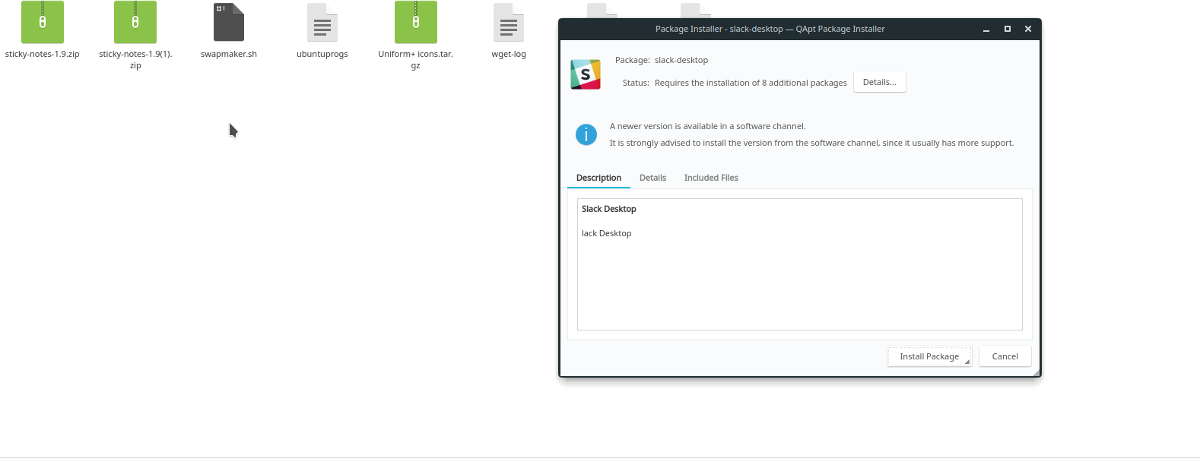
Крім установки програмного забезпечення безпосередньо відджерела програмного забезпечення, які надає ваша ОС Linux, є й інші способи встановлення матеріалів. Головним чином, завантаження пакетів. Подумайте про такий пакет, як "Exe" в Windows. Після натискання на нього він завантажується прямо у вашу систему, і програма готова до використання.
Хоча більшість програмного забезпечення, з яким ви стикаєтеся в Linux, знаходиться в межах Gnome Software / KDE Discover, завантаження пакетів - єдиний спосіб встановлення програм, таких як Google Chrome, Discord тощо.
Встановлення пакетів в Linux може бути дуже дратує в багатьох дистрибутивах Linux. Щоб виправити це, ми настійно рекомендуємо встановити "помічник пакету".
На Ubuntu / Debian / Linux Mint та інших похідних спробуйте встановити qApt або GDebi. З інстальованим будь-яким із цих інструментів, пакети Deb встановлюватимуться простим подвійним клацанням миші.
sudo apt install qapt
або
sudo apt install gdebi
Ви користувач OpenSUSE, Fedora чи Arch Linux? На жаль, qApt і Gdebi не працюють у цих операційних системах. Відмінним рішенням цього є використання програмного забезпечення Gnome або KDE Discover, оскільки вони можуть обробляти файли пакетів Linux. Це не ідеально, але це працює!
3. Вино
Вино - це програмне забезпечення, яке перекладаєПрограмне забезпечення Microsoft Windows - код, який Linux може запускати власним чином. Ні, це не емулятор. Назва "Wine" означає "Wine is not emulator". Завдяки цьому програмному забезпеченню, встановленому на вашому ПК Linux, ваш загальний досвід покращиться.
Установка Wine відрізняється в залежності від Linuxопераційну систему, яку ви використовуєте. На щастя, ми детально висвітлюємо, як запустити завантажувач програм Windows Wine для майже кожного дистрибутива Linux там. Перевірте посилання, щоб розпочати роботу!
4. Сніп і Flatpak
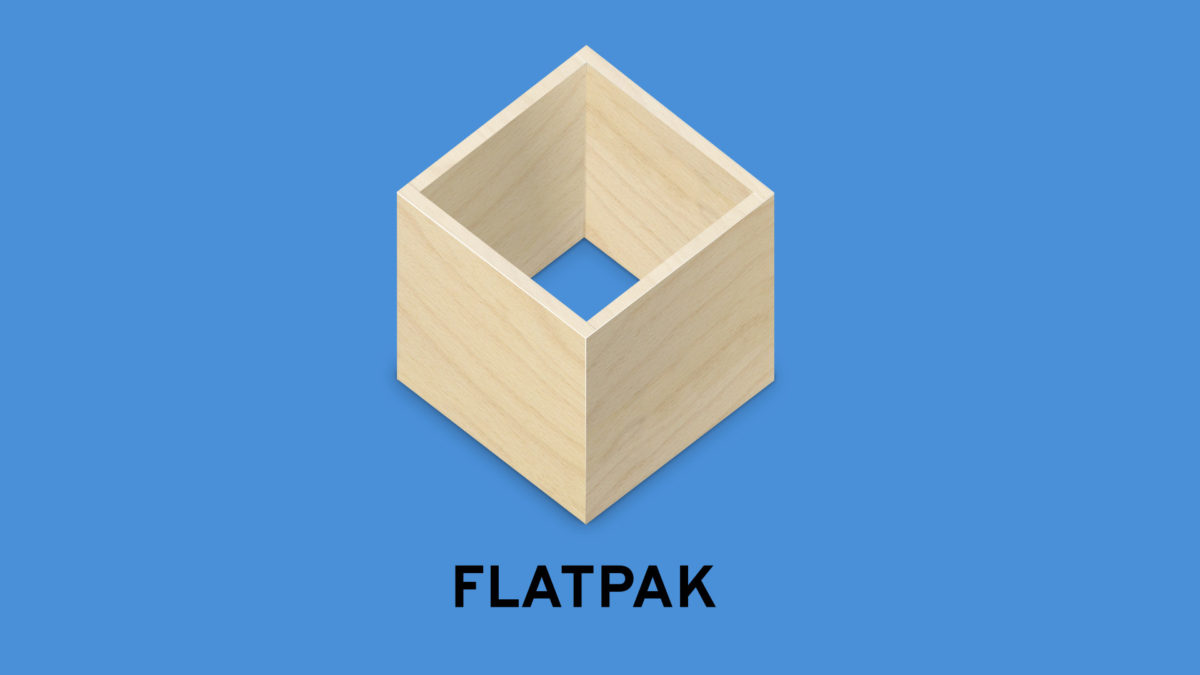
Найдовше встановлення програмного забезпечення наLinux мав на увазі завантаження деякого вихідного коду, використання офіційних джерел програмного забезпечення разом із менеджером пакунків або завантаження пакетних файлів з Інтернету. Завдяки навантаженню розробників у нас є "універсальні формати пакетів". Ці формати "Snaps" і "Flatpaks". Завдяки цим новим форматам кожен із будь-якого дистрибутива Linux, яким би непримітним він не був, може встановити все від Skype до Spotify та Discord. Це приголомшливо, і в 2018 році шалено не використовувати один із цих форматів на вашому ПК з Linux.
Пакети оснащення та Flatpaks не встановлюютьсяза замовчуванням у багатьох дистрибутивах Linux. Швидше за все, ваш ПК з Linux, мабуть, не працює. На щастя, оба ці формати упаковки просто працювати. Для отримання інформації про те, як налаштувати Snap, перегляньте наш повний посібник із налаштування. Також у нас є підручник для Flatpak.
Пакети Snap та Flatpaks неймовірно складніінструменти для використання, особливо якщо ви новачок у Linux. На щастя, і в Gnome Software, і в KDE Discover є плагіни, які роблять установку цих пакетів такою ж простою, як і будь-яка інша програма в Linux.
Щоб увімкнути Flatpak у цих програмних програмах, відкрийте програмне забезпечення Gnome або Знайдіть і знайдіть «Discover Flatpak» або «Gnome Flatpak». Для оснащення знайдіть і встановіть «Discover Snap» або «Gnome Snap».
5. Google Chrome
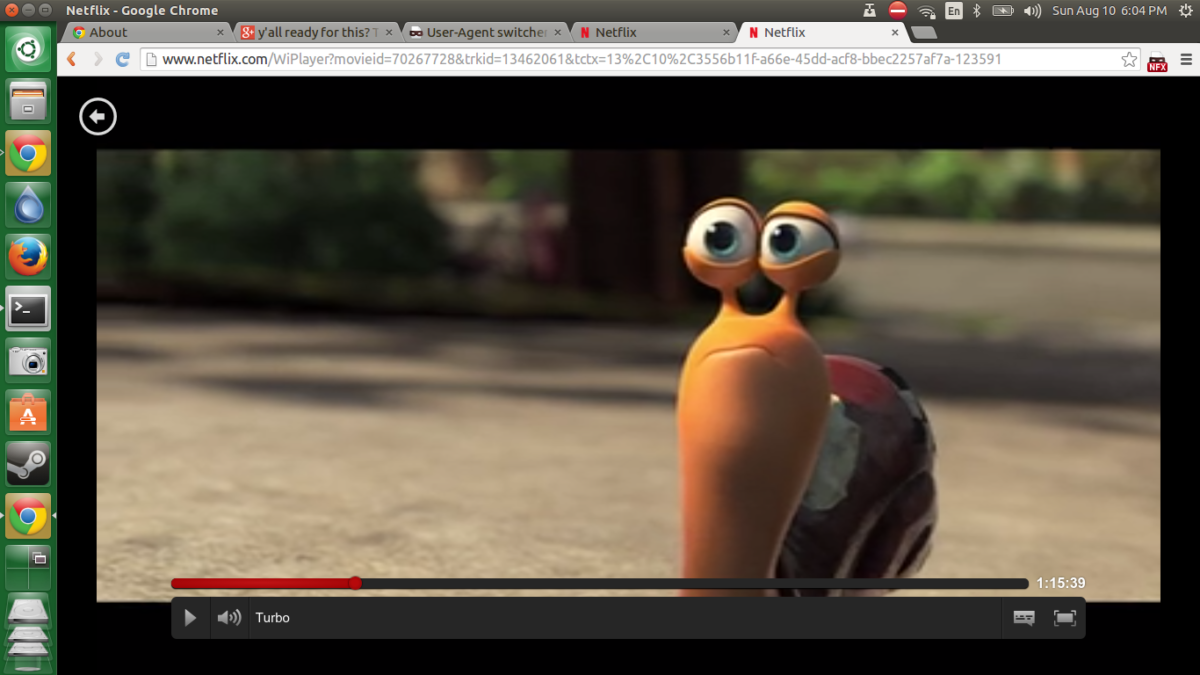
На платформі Linux доступно багато різних веб-браузерів. У нас є Mozilla Firefox, Opera, Vivaldi, Midori, Konqueror, Epiphany, Chromium та багато іншого.
Незважаючи на весь вибір браузера, який користувачінасолоджуйтесь, Google Chrome - це обов’язково встановлення для користувачів Linux. Причиною цього є те, що браузер Google Chrome - єдиний браузер Linux, який має останню версію Adobe Flash і підтримує всі фірмові відео-веб-сайти (наприклад, Netflix, Hulu, Amazon тощо).
Встановити Google Chrome в Linux досить просто,як Google робить все важке підняття. Все, що вам потрібно зробити, це завантажити пакет. Перейдіть до цього посилання та завантажте останню версію. Після завантаження Google Chrome двічі клацніть на ньому, щоб встановити його на ваш ПК з Linux за допомогою програмного забезпечення Gnome або KDE Discover.
6. Коробки Гнома
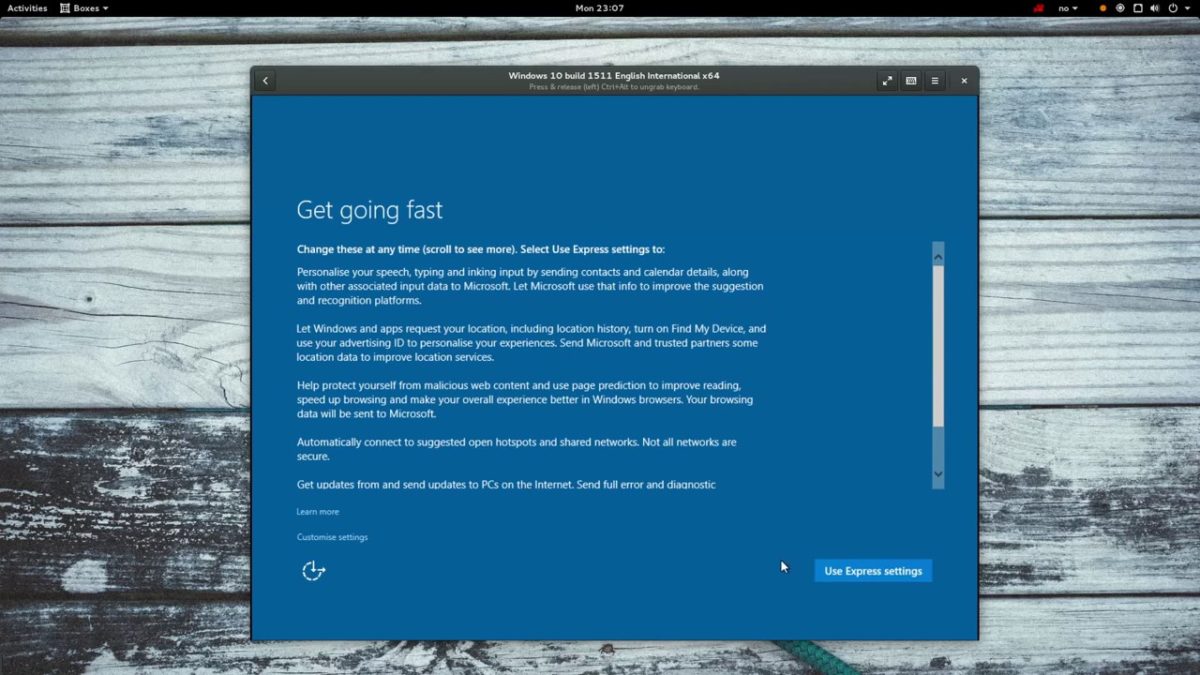
Gnome Boxes - це програма, яка робить запуск віртуальних машин на Linux нерозумним. Що таке віртуальна машина? Це віртуальний комп'ютер, який може запускати операційні системи всередині вашого існуючого ПК.
Віртуалізація в основному використовується користувачами Linuxперевірити програмне забезпечення або запустити програми Windows / Mac, коли їх ПК з Linux не зробить. Як початківець користувач, цей тип програмного забезпечення є зручним, особливо коли вина не вистачає.
Щоб встановити Gnome Boxes, відкрийте Gnome Software або KDE Відкрийте і шукайте "Gnome Boxes". Коли програма працює, перегляньте наш посібник, щоб дізнатися, як налаштувати віртуальну машину в Linux!
7. VLC
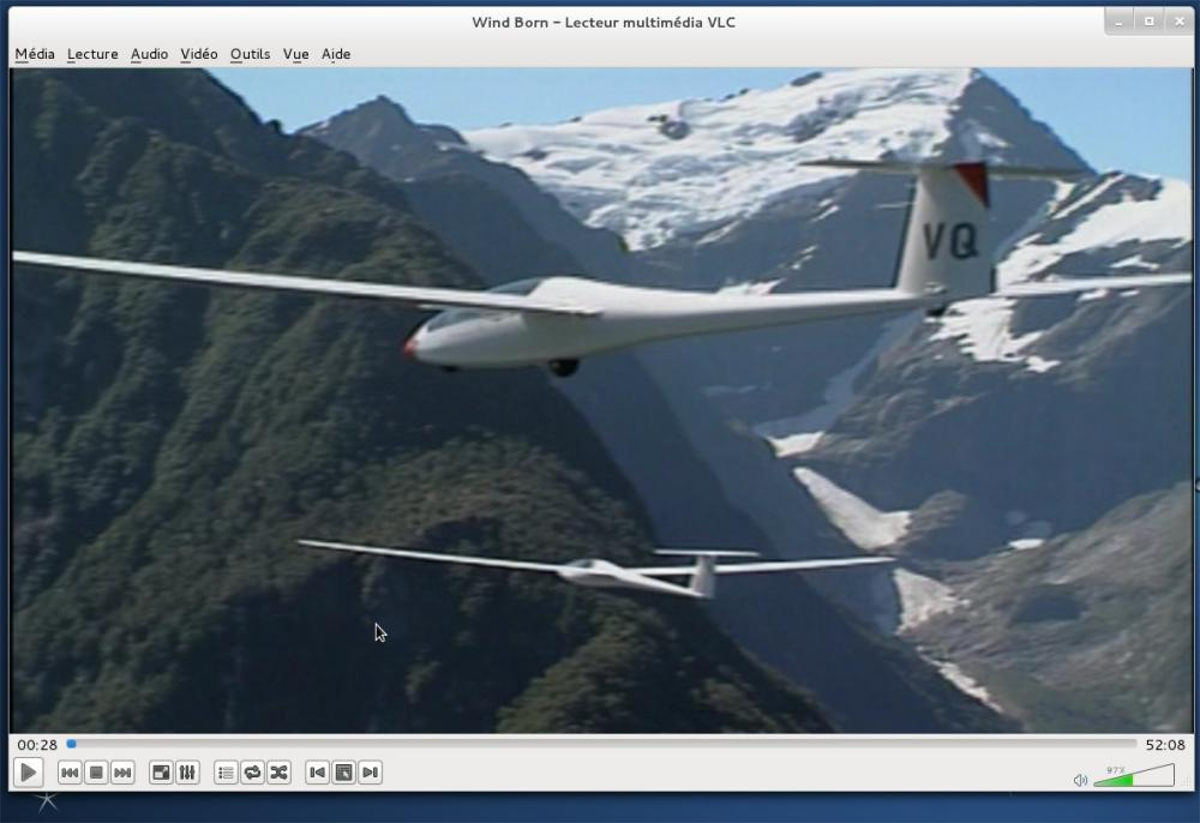
Більшість дистрибутивів Linux поставляються з наборомпрограми за замовчуванням. Ці параметри за замовчуванням часто досить хороші і включають все, що стосується музичного плеєра, офісного набору Libre Office, веб-браузера Firefox, клієнта електронної пошти, а також відеопрогравача, миттєвого обміну повідомленнями тощо.
Здебільшого ці параметри за замовчуванням є фантастичнимиі отримуватиме нових користувачів через все, що їм потрібно - мінус відеопрогравач. Часто відеоплеєр за замовчуванням у багатьох дистрибутивах Linux є прямо крихітним. Найгірше, що у ньому немає всіх кодеків, тому у вас виникнуть проблеми з переглядом ваших DVD-дисків чи відеофайлів.
Саме з цієї причини ми настійно рекомендуємозамінивши цей відеоплеєр на надзвичайно чудовий медіаплеєр VLC. Він добре підтримується на платформі Linux, є відкритим кодом і підтримує кожен відео / аудіо кодек під сонцем.
Щоб встановити VLC, відкрийте програмне забезпечення Gnome або KDE Discover, знайдіть “VLC” та натисніть кнопку “Встановити”.
Смішник
Не любитель VLC, але ненавидить відео за замовчуваннямпрогравач, що постачається з вашою операційною системою Linux? Перегляньте замість цього Smplayer. Smplayer має багато подібних функцій, які має VLC, включаючи підтримку декількох форматів та DVD-дисків. Знайдіть Smplayer у програмі Discover та Software, ввівши пошуковий термін “Smplayer”.













Коментарі